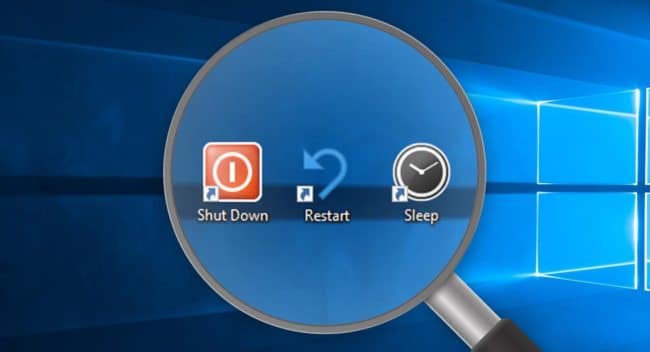
Si sous Windows 7 il était facile de créer un raccourci d'une application système ou logicielle sur son Bureau, sous Windows 10 c'est tout bonnement impossible pour la plupart à réaliser simplement.
Pourtant avoir sous la main (enfin, sous le clic de souris
Voici donc comment procéder pour adapter votre environnement à votre convenance, et je suis sûr que vous allez découvrir des choses.
***
Les essentiels
- Au premier démarrage de son nouveau PC on ne retrouve généralement que 2 icônes sur son Bureau : la Corbeille et le (nullissime) navigateur EDGE =>
On va dans un premier temps aller en placer 4 autres bien pratiques au quotidien.
- Faire un clic-droit sur le Bureau, et dans le menu déroulant cliquez sur « Personnaliser » =>
- Sur la fenêtre qui apparaît, sur la partie droite, cliquez sur « Accéder à Thèmes » =>
- Nouvelle fenêtre ; là on clique sur « Paramètres des icônes du Bureau » =>
- Et nous voilà sur ce que l'on recherche =>
Remarquez que seule « Corbeille » est cochée.
- Cochez les autres choix comme sur cette capture, et validez avec le bouton « Appliquer » =>
- Et voici ce que cela donne sur le Bureau =>
- Le « Panneau de configuration » est l'ancienne formule, bien plus pratique que celle par défaut…
- …. que je vous invite à modifier en cliquant sur « Catégorie » et le remplacer par « Grandes icônes » =>
- Le résultat donnera un vrai panneau de configuration, fonctionnel et accessible à souhait =>
- Le raccourci du compte, (ici « Maryline » mais qui sera bien évidemment différent pour vous… sauf si vous vous appelez Maryline
- Bien plus simple que par l'interface par défaut de Windows 10, où mettre la main par exemple sur le dossier « téléchargement » relève presque du parcours du combattant…
Ok, nous voilà avec les premières bases en place, poursuivons.
***
Les icônes logiciels
Suite à l'installation d'une application, ou bien après une suppression volontaire ou non, on peut ne pas avoir sur son Bureau le raccourci « qui va bien ».
Voici comment le créer, suivant les 2 cas suivants :
a) le logiciel apparaît dans le menu « Démarrer ».
- Pour l'exemple je vais prendre Firefox =>
- Clic-droit dessus, et l'on amène sa flèche sur « Plus », puis on clic sur « Ouvrir l'emplacement du fichier » =>
- Ce qui nous ouvre cette page, avec le logiciel concerné surligné =>
- Clic-droit dessus et l'on va sur « envoyer vers » et l'on clic sur le mini-menu déroulant sur « Bureau (créer un raccourci) » =>
- Et voilà notre raccourci sur le Bureau =>
b) le logiciel n’apparaît pas dans le menu « Démarrer ».
Pour l'exemple je vais prendre Captvty, dont je vous avais concocté un article détaillé ici : https://sospc.name/captvty-installation-parametrages/
- Pour créer son icône il va falloir aller le chercher dans le disque C : ; on double-clique sur l'icône « Ce PC » que l'on a mis en place plus haut =>
- Puis sur « Disque local (C :) ».
- Là on se retrouve maintenant devant un choix : soit aller farfouiller dans les dossiers « Programmes » et/ou « Programmes (x86) », soit taper le nom du logiciel dans la zone de recherche en haut à droite =>
Je vais choisir cette dernière option pour l'exemple.
Une fois tapé « Captvty » le système commence sa recherche (qui peut durer plusieurs dizaines de secondes suivant la vélocité de votre PC).
- A l'issue s'affichent les résultats =>
Normalement ce sera la ligne comportant l'indication « Type : Application » qui sera la bonne.
- 1 simple clic dessus pour la mettre en surbrillance, puis clic-droit et le déroulé habituel que nous avons déjà vu plus haut =>
- Sur le Bureau l'icône apparaît, que l'on pourra éventuellement renommer si cela nous chante =>
Bien, certains d'entre vous connaissaient très certainement ces techniques.;-)
Voyons maintenant pour des icônes plus compliquées à créer.
***
RACCOURCIS « SYSTÈME »
Par le terme « raccourcis Système » je veux parler de ceux qu'au premier abord on ne pense pas pouvoir créer sous Windows 10 vu que les méthodes traditionnelles ne donnent rien.
Par exemple, essayez pour le fun de créer une icône de Windows Update et / ou Defender sur votre Bureau : Top départ !!! Vous avez 5 minutes !!!
Eh oui, pas facile, et cela peut même paraître impossible au premier abord.
Voici donc quelques méthodes pour créer de tel raccourcis.
Windows Update
- Faire un clic-droit sur le Bureau, puis aller sur « Nouveau » et cliquez sur « Raccourci ».
- Une nouvelle fenêtre apparaît =>
- Copiez-collez la ligne suivante dans la zone de texte…
ms-settings:windowsupdate
- … et poursuivez en cliquant sur le bouton « Suivant » =>
- Ensuite apparaît cette fenêtre, avec un nom par défaut =>
- Que l'on va bien entendu modifier avant de cliquer sur « Terminer » =>
- Apparaît alors notre raccourci sur le Bureau
***
Windows Defender
Pour sa création la procédure est différente.
- Appuyez simultanément sur les touches « Windows » (le logo blanc à gauche de votre barre d'espace) + la lettre « R ».
- Apparaît cette petite fenêtre dans laquelle vous allez copier la commande suivante et valider avec OK :
shell:AppsFolder
- Une fenêtre apparaît avec un large choix =>
On a l'impression qu'il manque des images, mais en vérité ce sont les icônes propres à Windows 10 que les designers ont réalisé en blanc, sans bordure : blanc sur blanc, c'est pas top point de vue visibilité !!!
- On utilise l'ascenseur à droite pour arriver en bas et trouver l'indication « Sécurité Windows » =>
Une fois sélectionné (on distingue enfin le logo
- Apparaît alors cet avertissement =>
- On valide naturellement par « Oui », et on se retrouve avec le raccourci sur le Bureau, que l'on pourra renommer à sa convenance =>
Comme vous l'avez constaté plus haut lors de la création de ce dernier raccourci, il y a plusieurs dizaines d'applications disponibles et à portée de main pour créer à volonté les raccourcis que l'on désire sur son PC : faites votre choix !!!
***
CONCLUSION
Bien que moins accessible et conviviale que sur les versions précédentes, il est possible au prix de quelques manipulations de pouvoir avoir ses liens favoris sur son Bureau.
Disons que 2 expressions s'affrontent : « pourquoi faire simple alors que l'on peut faire compliqué » et « impossible n'est pas français »
Voilà, fin de ce tutoriel qui je l'espère vous aura appris quelques trucs utiles.
Un petit « Merci », un commentaire, seront les bienvenus.
A très bientôt !
AZAMOS
Les autres articles d'AZAMOS :
***
Vous avez envie comme Azamos de publier sur Sospc sur un sujet qui vous passionne ?
Je vous propose de vous rendre ICI pour en savoir plus si vous êtes intéressé.
Christophe, Administrateur.
